Ubuntu18.04 安装mysql8.0.11的图文教程
1.下载deb包

2.运行命令
sudo dpkg -i mysql-apt-config_0.8.10-1_all.deb sudo apt update
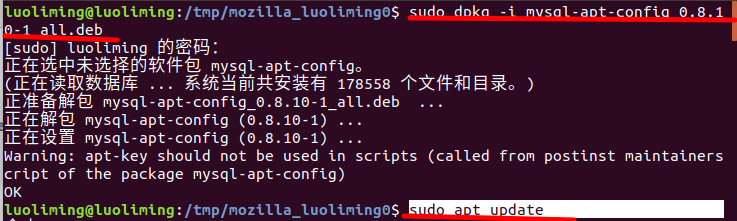
3.安装mysql8
sudo apt install mysql-server

4.输入root密码
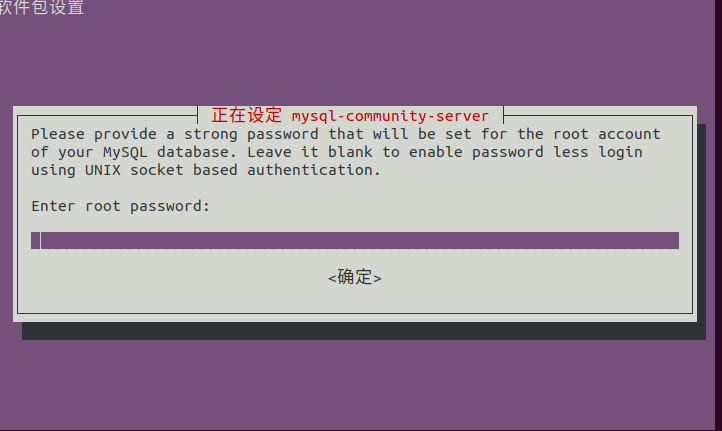
5.密码加密方式选择5.x
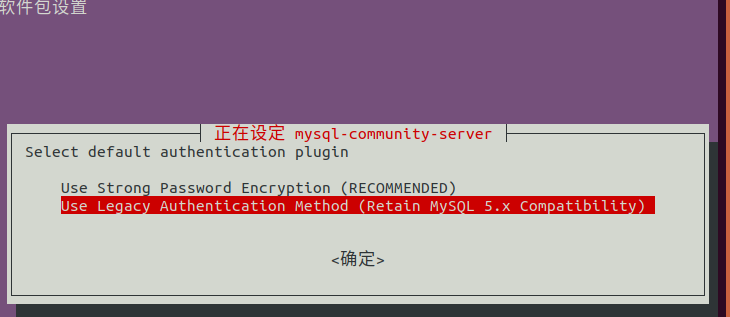
6.查看mysql是否安装成功
mysql -u root -p

7.查看mysql字符集,mysql8字符集默认为utf-8。
show variables like '%char%';
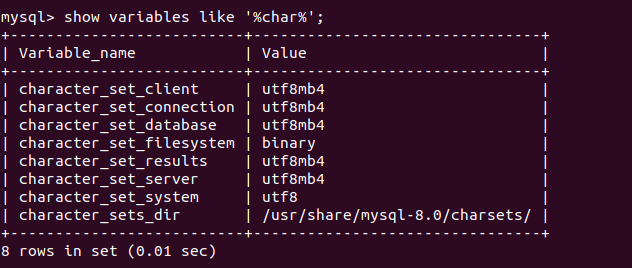
总结
以上所述是小编给大家介绍的Ubuntu18.04 安装mysql8.0.11的图文教程,希望对大家有所帮助,如果大家有任何疑问请给我留言,小编会及时回复大家的。在此也非常感谢大家对我们网站的支持!
相关推荐
-
mysql8.0.11 winx64手动安装配置教程
首先跟大家唠一唠家常,随着MySQL迅速的更新,MySQL突飞猛进已经更新到了8.0版本,那么它和我们之前用的5.X版本有什么明显的区别那?首先给大家看下MySQL5.X自带表的查询速度 之后献上MySQL8.0的自带表的查询速度 一样的数据结果显而易见,MySQL8.0的坑我是走了个遍,为了让大家少走弯路,献上以下手动安装方法 1. 官网下载并解压 我下载了mysql-8.0.11-winx64,下载地址 直接点击我红色记号笔圈出的超链接,这句话的中文意思是:不用了,直接开始下载 2. 设置系
-
安装mysql8.0.11及修改root密码、连接navicat for mysql的思路详解
1.1. 下载: 官网下载zip包,我下载的是64位的: 下载地址:https://dev.mysql.com/downloads/mysql/ 下载zip的包: 下载后解压:(解压在哪个盘都可以的) 我放在了这里 E:\web\mysql-8.0.11-winx64 ,顺便缩短了文件名,所以为 E:\web\mysql-8.0.11. 1.3. 生成data文件: 以管理员身份运行cmd 程序--输入cmd 找到cmd.exe 右键以管理员身份运行 进入E:\web\mysql-8.0.11\
-
MySQL 8.0.12的安装与卸载教程详解
一,MySQL8.0.12版本安装步骤. 1,下载 https://dev.mysql.com/get/Downloads/MySQL-8.0/mysql-8.0.12-winx64.zip 2,解压 将mysql-8.0.12-winx64.zip解压到 D:/mysql 目录下 3打开cmd命令控制台,输入以下命令. d: cd\ cd mysql cd bin d:\mysql\bin>mysqld --initialize-insecure 初始
-
mysql8.0.12如何重置root密码
在安装完数据库后,由于自己不小心直接关闭了安装窗口,或者长时间没有使用root用户登录系统,导致忘记了root密码,这时就需要重置MySQL的root密码.当然,最简单方式自然是删除数据库的data目录,然后重新安装数据库.但是很多时间我们需要保留data目录中的数据,所以就需要查找如何重置root密码. 我们知道,在知道root密码时,可以使用"ALTER USER 'root'@'localhost' IDENTIFIED BY '新密码';"指令来修改root用户的密码,如下图:
-
mysql8.0.0 winx64.zip解压版安装配置教程
本文记录了mysql8.0.0 winx64.zip解压版安装教程,具体内容如下 1.自己到mysql官网下载mysql-8.0.0-dmr-winx64.zip解压缩安装包 2.下载页面地址:官网地址 3.解压缩到任意目录(我自己是D:\DevTools\mysql-8.0.0) 4.配置环境变量添加path路径为你的mysql8.0.0路径下面的bin目录(我的目录是D:\DevTools\mysql-8.0.0\bin) 5.到你的解压目录下面修改default-my.ini如下图标识 b
-
mysql8.0.11 winx64安装配置方法图文教程(win10)
mysql 8.0.11 winx64安装教程记录如下,分享给大家 1.进入地址: 下载mysql-8.0.11-winx64 2.解压zip包,并将解压文件放入一个文件夹下,如图: 3.配置环境变量(目的是为了避免在CMD窗口下操作时反复切换路径) 在Path下添加 D:\Program Files\mysql-8.0.11-winx64\bin 4.编写配置文件 我们发现解压后的目录并没有my.ini(或my-default.ini)文件,没关系可以自行创建.在安装根目录下添加 my.ini
-
Windows下MySQL8.0.11社区绿色版安装步骤图解
在本教程中使用MySQL最新的MySQL服务8.0.11的社区绿色版本进行安装,绿色版为zip格式的包,安装分为以下四步走: 第一步: 下载MySQL社区绿色版服务包 第二步: 新建并配置MySQL的初始化" my.ini "文件 第三步: 使用安装命令进行安装,安装完成后进行初始化 第四步: 启动MySQL服务 第五步: 登陆,修改密码后再登录 第一步: mysql-8.0.11-winx64位绿色版CSDN下载 https://download.csdn.net/download/
-
Ubuntu18.04 安装mysql8.0.11的图文教程
1.下载deb包 2.运行命令 sudo dpkg -i mysql-apt-config_0.8.10-1_all.deb sudo apt update 3.安装mysql8 sudo apt install mysql-server 4.输入root密码 5.密码加密方式选择5.x 6.查看mysql是否安装成功 mysql -u root -p 7.查看mysql字符集,mysql8字符集默认为utf-8. show variables like '%char%'; 总结 以上所述是小编
-
Linux下安装MySQL8.0.11的教程
1. 去官网下载安装包 下载链接:点击打开链接 https://dev.mysql.com/downloads/mysql/ 如果你的系统是32位选择第一个,64位选择第二个 也可以用wget 下载 wget https://dev.mysql.com/get/Downloads/MySQL-8.0/mysql-8.0.11-linux-glibc2.12-i686.tar.gz 解压文件 tar -zxvf mysql-8.0.11-linux-glibc2.12-i686.tar.gz 2
-
Mysql离线安装8.0.26的图文教程
目录 1.官网下载8.0.26版本Mysql 2.上传到linux服务器 3.解压文件 4.修改mysql名称 5.进入mysql的bin目录下,创建data文件夹 6.创建用户并赋权限 7.初始化数据库 8.修改/usr/local/mysql当前目录得用户 9.创建my.cnf文件 10.配置my.cnf 11.开机自启,进入/usr/java/mysql/support-files进行设置 12.注册服务 13.etc/ld.so.conf要配置路径,不然报错 14.配置环境变量 15.更
-
源码编译安装MySQL8.0.20的详细教程
在上篇文章给大家介绍了: MySQL8.0.20安装教程及其安装问题详细教程 https://www.jb51.net/article/186202.htm mysql8.0.20下载安装及遇到的问题(图文详解) https://www.jb51.net/article/186208.htm CentOS7安装Mysql8.0.20步骤: https://dev.mysql.com/doc/relnotes/mysql/8.0/en/news-8-0-20.html 1 概述 本文章主要讲述
-
Centos7.3安装Redis4.0.6详细图文教程
首先进入待安装的目录: wget获取安装包 解压安装包 安装gcc环境编译依赖 对解压的安装包进行编译 编译后产生src文件夹,里面包含常用的redis-cli,redis-server,redis-check-aof,redis-check-rdb,redis-sentinel等,需要将这些常用的放到/usr/local/bin下 编译安装 启动redis 修改redis.conf的后台启动 查看redis进程 总结 以上所述是小编给大家介绍的Centos7.3安装Redis4.0.6详细图文
-
Ubuntu20.04安装cuda10.1的步骤(图文教程)
安装前准备 CUDA的主要用途是深度学习,而目前主流的深度学习框架Tensorflow2最高支持CUDA 10.1,因此本文讲解在Ubuntu 20.04系统上安装CUDA 10.1的主要过程. 首先要查看你的NVIDIA显卡驱动是否支持cuda10.1版本. 在终端执行以下命令: nvidia-smi 如果 CUDA Version: - 这里的版本号大于等于10.1(我的是10.2),就可以安装cuda10.1. 关键点:gcc降级 因为Ubuntu20.04自带的gcc版本为9.3,而cu
-
阿里云centos7安装mysql8.0.22的详细教程
1. 下载MySQL安装包 首先点击https://dev.mysql.com/downloads/repo/yum/ 找到Linux7的版本: 这里会自动下载最新的版本的mysql,我这里是mysql8.0.22 然后去拼接网址: http://dev.mysql.com/get/ + xxx.rpm 比如说我的是http://dev.mysql.com/get/mysql80-community-release-el7-3.noarch.rpm 所以命令: [root@hadoop ~]#
-
Redhat7.3安装MySQL8.0.22的详细教程(二进制安装)
一.MySQL安装包下载 官网地址:https://dev.mysql.com/downloads/mysql/ 下载步骤: 过滤操作系统版本 选择归档安装包 下载后,上传并md5校验安装包是否与上图官方提供的值一致,确保传输过程安装包无损害 [root@MyDB1 ~]# cd /usr/local/software/ [root@MyDB1 software]# md5sum mysql-8.0.22-el7-x86_64.tar.gz 52e312605f66aaaa0efcd272b9f
-
MySQL-8.0.26配置图文教程
前言:最近公司项目更换数据库版本,在此记录分享一下自己安装配置MySQL8.0版本的过程吧. 1.首先进入MySQL官网选择所需版本下载(下载地址:https://dev.mysql.com/downloads/mysql/ ) PS:MySQL8.0版本不需要像MySQL5.7版本那样使用安装程序安装,只需在官网下载压缩包并解压进行配置后就能使用. 解压后如图: 2.配置环境变量中系统变量PATH的值,把自己安装目录的bin文件夹路径放上去. 3.新建MySQL的配置文件. 在新版本中是没有m
随机推荐
- 实例讲解Python中的私有属性
- FCKeditor 2.6 编码错误导致修改的内容出现乱码的解决方法
- Vue.js对象转换实例
- Java利用Redis实现消息队列的示例代码
- WINDOWS服务器安装多套PHP的另类解决方案
- 浅谈PHP解析URL函数parse_url和parse_str
- 跟老齐学Python之有容乃大的list(2)
- 基于python爬虫数据处理(详解)
- Python实用日期时间处理方法汇总
- 实时获取股票数据的android app应用程序源码分享
- Android优雅的方式解决软键盘遮挡按钮问题
- linux网络编程用到的网络函数详解用和使用示例
- Ajax局部更新导致JS事件重复触发问题的解决方法
- 新云网站管理系统任意文件可下载漏洞
- 5个常用的MySQL数据库管理工具详细介绍
- 详解Java如何实现基于Redis的分布式锁
- sqlserver下将数据库记录的列记录转换成行记录的方法
- C++利用MySQL API连接和操作数据库实例详解
- JS简单实现多级Select联动菜单效果代码
- 如何远程安装Linux操作系统

